編輯:關於Android編程
由於系統自帶的土司瞬間即逝,而且非常難看。因此我們就希望自定義自己的土司風格。有些實例就是基於自定義土司完成的,例如金山衛士的火箭發射,基本原理就是個土司。但是在做出自己的土司風格之前,還是要簡要分析一下土司的源碼。看看系統自帶的土司是如何實現的。此篇文章,對土司源碼進行簡要分析(由於筆者能力有限,全部源代碼每一行都看懂不切實際,其實有些時候沒必要太過追求細節,沒必要追求每一行都看懂,能抓住源碼的主要思路與核心代碼就夠了),理出系統實現土司的原理,和它的核心代碼。在Android簡易實戰專欄裡的 第十話,會舉一個自定義土司的實例。來對這種知識點加深印象。
1,分析:看系統的Toast是怎麼做出來
Toast.makeText(getApplicationContext(), "111", 1).show();
首先看一下土司的構造函數源碼:
public Toast(Context context) {//傳遞了一個上下文對象
mContext = context;//被上下文對象給了mContext
mTN = new TN();//在這裡創建TN對象
//給TN兩個屬性值(這裡沒必要追求太深入具體)
mTN.mY = context.getResources().getDimensionPixelSize(
com.android.internal.R.dimen.toast_y_offset);
mTN.mGravity = context.getResources().getInteger(
com.android.internal.R.integer.config_toastDefaultGravity);
}
在這裡只需要記住一點很重要的地方,創建土司構造函數,生成了一個TN對象就行,因為後邊會用的到它。
a, makeText方法
//記得上邊具體意義哦:構造土司對象,創建TN的實例 mTN = new TN();
Toast result = new Toast(context);
LayoutInflater inflate = (LayoutInflater)
context.getSystemService(Context.LAYOUT_INFLATER_SERVICE);
View v = inflate.inflate(com.android.internal.R.layout.transient_notification, null);//設置了一個自定義view布局(就是土司的布局)
//土司顯示的文本框
TextView tv = (TextView)v.findViewById(com.android.internal.R.id.message);
tv.setText(text);//設置文本
result.mNextView = v;//把當前土司的view給mNextView屬性
result.mDuration = duration;//土司顯示的時長
return result;
b,show方法
if (mNextView == null) {//只要設定了view九部委null這裡不會執行
throw new RuntimeException("setView must have been called");
}
INotificationManager service = getService();//獲取INotificationManager對象
String pkg = mContext.getPackageName();//獲取包名
TN tn = mTN;//注意這個TN對象,開始提到過
tn.mNextView = mNextView;//把土司的view給了TN的mNextView屬性
try {
service.enqueueToast(pkg, tn, mDuration);//這當你寫多條土司時,會排隊顯示,其實都把每個土司對應的view放入了隊列裡面了
} catch (RemoteException e) {
// Empty
}
c, TN的源代碼
TN的構造函數: 初始化LayoutParams
c, TN的源代碼 TN的構造函數: 初始化LayoutParams TN() {//再想一開始的時候,土司構造函數創建,內部實例化這個TN構造。不用再乎太多細節,這裡其實是給土司設置一些參數,可以看到 //獲取了一個 windowmanager實例。並給其設置對齊方式、動畫、標題等等 // XXX This should be changed to use a Dialog, with a Theme.Toast // defined that sets up the layout params appropriately. final WindowManager.LayoutParams params = mParams; params.height = WindowManager.LayoutParams.WRAP_CONTENT; params.width = WindowManager.LayoutParams.WRAP_CONTENT; params.flags = WindowManager.LayoutParams.FLAG_NOT_FOCUSABLE | WindowManager.LayoutParams.FLAG_NOT_TOUCHABLE | WindowManager.LayoutParams.FLAG_KEEP_SCREEN_ON; params.format = PixelFormat.TRANSLUCENT; params.windowAnimations = com.android.internal.R.style.Animation_Toast; params.type = WindowManager.LayoutParams.TYPE_TOAST; params.setTitle("Toast"); }
public void handleShow() {
if (localLOGV) Log.v(TAG, "HANDLE SHOW: " + this + " mView=" + mView
+ " mNextView=" + mNextView);
if (mView != mNextView) {
// remove the old view if necessary
handleHide();
mView = mNextView;
mWM = WindowManagerImpl.getDefault();//獲取WindowManager對象
final int gravity = mGravity;
mParams.gravity = gravity;
if ((gravity & Gravity.HORIZONTAL_GRAVITY_MASK) == Gravity.FILL_HORIZONTAL) {
mParams.horizontalWeight = 1.0f;
}
if ((gravity & Gravity.VERTICAL_GRAVITY_MASK) == Gravity.FILL_VERTICAL) {
mParams.verticalWeight = 1.0f;
}
mParams.x = mX;
mParams.y = mY;
mParams.verticalMargin = mVerticalMargin;
mParams.horizontalMargin = mHorizontalMargin;
if (mView.getParent() != null) {
if (localLOGV) Log.v(TAG, "REMOVE! " + mView + " in " + this);
mWM.removeView(mView);
}
if (localLOGV) Log.v(TAG, "ADD! " + mView + " in " + this);
//土司顯示的真正代碼
mWM.addView(mView, mParams);//使用WindowManager對象,把土司的view以及參數加載進這個對象(這裡看出,土司不是基於activity的,而是基於window的)
trySendAccessibilityEvent();
}
}
2,分析最終結果(怎麼添加toast):
土司是加載到WindowManager中
mView 土司顯示的View
mParams 土司在windowmanager中顯示的參數配置
mWM.addView(mView, mParams);
好的,如果看得費勁,可以理解最後一句代碼吧?
mWM.addView(mView, mParams);
就是自定義一個view,再給土司在Windowmanager中的顯示參數做一些配置,最後加載到WindowManager中就行了。 在Android簡易實戰專欄裡的 第十話中,會把模擬金山手機衛士那個小火箭發射的案例,通過這個案例,相信能做出更好的自定義土司效果。
 Android實現語音識別代碼
Android實現語音識別代碼
蘋果的iphone 有語音識別用的是Google 的技術,做為Google 力推的Android 自然會將其核心技術往Android 系統裡面植入,並結合google 的
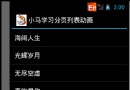 Android 模仿iPhone列表數據View刷新動畫詳解
Android 模仿iPhone列表數據View刷新動畫詳解
因為我本人很喜歡在不同的頁面之間跳轉時加點好玩的動畫,今天無意間看到一個動畫效果感覺不錯,幾種效果圖如下:既然好玩就寫在博客中,直接說就是:該效果類似於iPhone中Vi
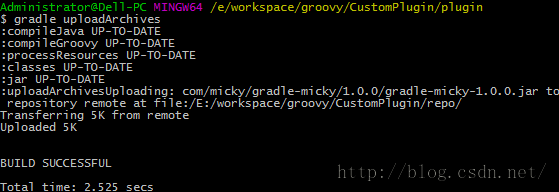 為Android Studio編寫自定義Gradle插件的教程
為Android Studio編寫自定義Gradle插件的教程
Google已經建議Android開發全部轉向Android Studio開發,Android Studio 是使用gradle編譯、打包的,那麼問題來了,gradle可
 Codeforces div.2 B. The Child and Set
Codeforces div.2 B. The Child and Set
題目如下: B. The Child and Set time limit per test 1 second memory limit per test 256